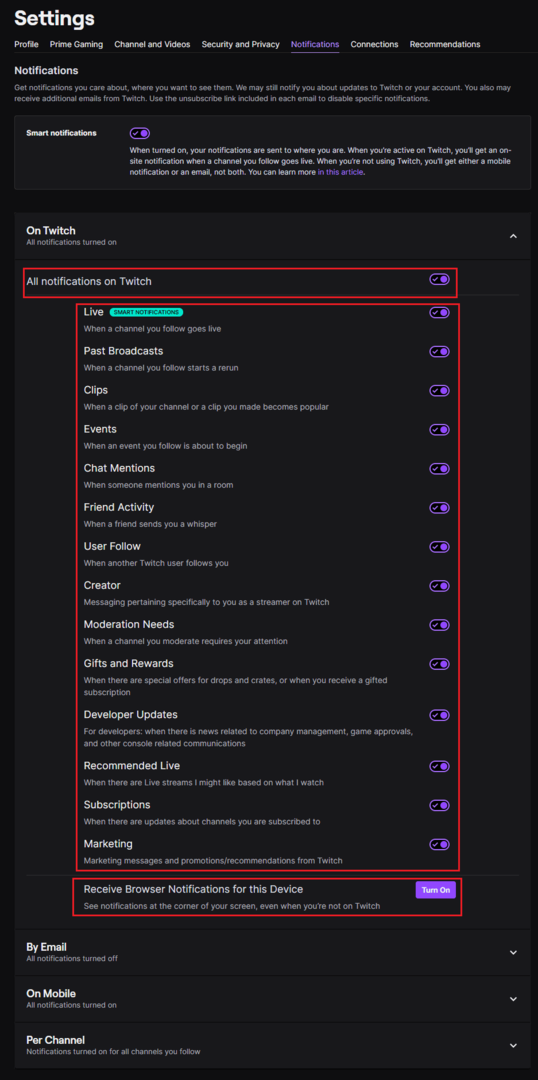Notifikationer er en almindelig del af mange moderne onlinetjenester; de er designet til at holde dig informeret om, hvad der sker, når det sker. I nogle tilfælde, såsom for beskedapps, er notifikationer virkelig vigtige, da de advarer dig om beskeder, når de kommer ind. Mange apps og tjenester kommer med en række meddelelser, der ikke er vigtige for dig og bare kan være irriterende.
Twitch kommer med en række meddelelser, for at undgå at se meddelelser, du ikke er interesseret i, kan du på forhånd administrere dine meddelelsesindstillinger. Underretningsindstillingerne kan findes i dine kontoindstillinger. For at få adgang til dem skal du klikke på dit profilbillede i øverste højre hjørne og derefter klikke på "Indstillinger".
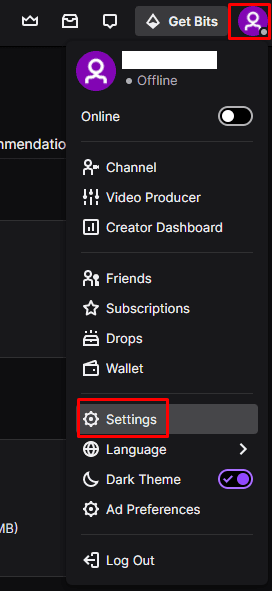
Sådan konfigurerer du dine meddelelsesindstillinger
Når du er i indstillingerne, skal du skifte til fanen "Meddelelser". Den første mulighed er "Smarte notifikationer", hvis du lader denne indstilling være aktiveret, vil Twitch kontrollere, om du har en aktuelt aktiv session og sende dig en meddelelse til den pågældende enhed i stedet for at sende en meddelelse til alle aktiverede enheder.
Notifikationsindstillingerne er opdelt i tre forskellige enhedstyper: "På Twitch", "På e-mail" og "På mobil". "On Twitch", bruges til at styre de meddelelser, som du kan modtage på en twitch-browserfane. "Med e-mail", bruges til at styre, hvilke meddelelser der kan sendes til din e-mailadresse. "On Mobile", styrer, hvilke notifikationer der kan sendes til din smartphone. Hver af de tre enhedstyper kan konfigureres individuelt til at modtage forskellige sæt meddelelser, selvom mulighederne i sig selv er de samme for hver platform.
Sektionen "Per kanal" giver dig mulighed for at konfigurere, hvilke af de kanaler, du følger eller abonnerer på, der kan generere notifikationer. Klik på skyderen til positionen "Fra" for at deaktivere meddelelser fra en bestemt kanal.
Tip: Som standard er alle meddelelser aktiveret for alle enheder og alle kanaler.
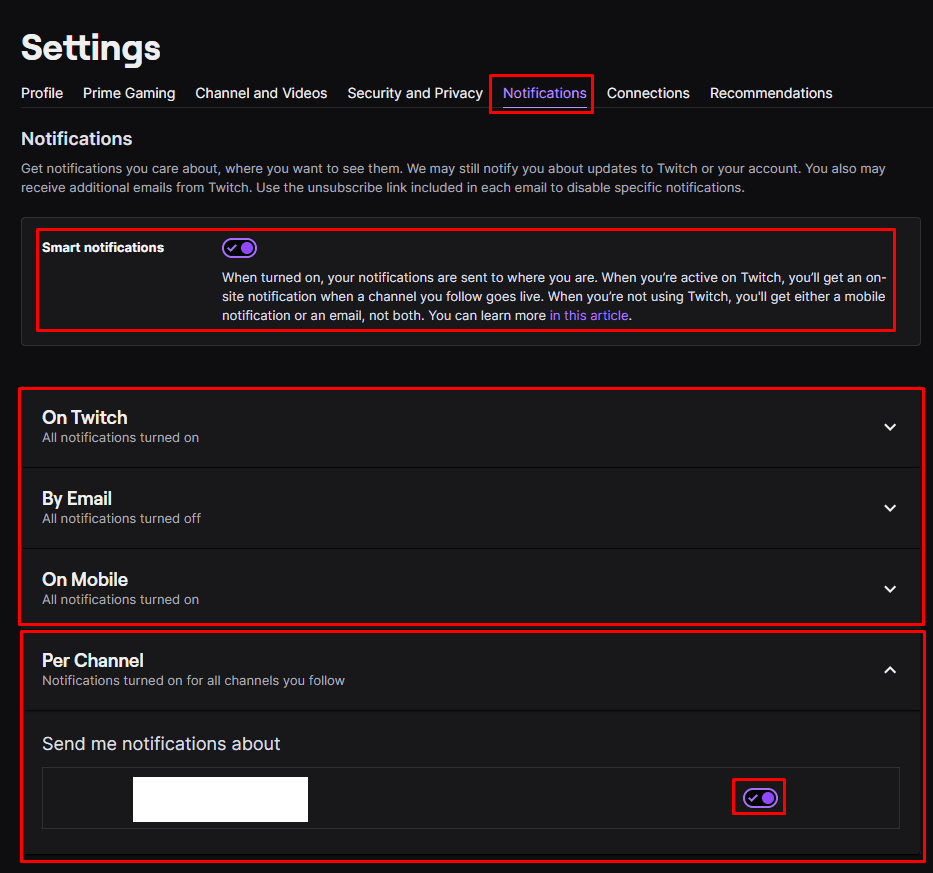
Du kan vælge at aktivere eller deaktivere notifikationer for, hvornår en kanal, du følger, går live, når en kanal din følgning begynder at køre en gammel stream igen, eller hvis et klip fra din kanal eller det du har lavet, bliver populært. Du kan også slå meddelelser om, der informerer dig, når en begivenhed, du følger, er ved at starte, når du er nævnt i et chatrum, når en ven sender dig en "Whisper", eller hvis nogen følger din Twitch-konto.
Flere administrative meddelelser omfatter officielle beskeder sendt til indholdsskabere, meddelelser, der informerer dig om, at en chat du moderat har brug for din opmærksomhed, og hvis der er særlige tilbud på drops eller kasser eller hvis du modtager et gaveabonnement. Du kan også konfigurere notifikationer beregnet til udviklere, anbefalinger af nye kanaler baseret på kanaler, du ser, når en kanal, du abonnerer på, har en opdatering, og til Twitch-marketing og -promovering Beskeder.
Øverst på listen over meddelelser for hver enhed kan du deaktivere dem alle ved at klikke på "Alle meddelelser på Twitch, "Alle e-mails" eller "Alle push-beskeder" skydere til henholdsvis "Fra" position. Specifikt i "On Twitch"-meddelelsesindstillingerne kan du også aktivere browsermeddelelser ved at klikke på "Tænd" nederst på listen.